 Доброго времени суток, уважаемый посетитель!
Доброго времени суток, уважаемый посетитель!
С некоторых пор Яндекс стал встраивать голосовой помощник Алиса в собственный браузер, выводя соответствующую кнопку в интерфейсе. Если вы не пользуетесь данным нововведением, то закономерно захотите отключить и удалить функционал голосового помощника Алиса от Яндекс-а, который, к слову сказать, по умолчанию работает в фоновом режиме и тратит ресурсы имеющегося в вашем распоряжении компьютера, смартфона или планшета.
Отключив данное нововведение, вы освободите ресурсы браузера, дабы его работа была сконцентрирована на основной задаче – быстром и в тоже время плавном открытии и просмотре страниц интересующих вас сайтов. Также благодаря этому устройство в целом будет работать быстрее, т.к. не будут запущены служебные сервисы, работающие на уровне системы и ожидающие голосовых команд для Алисы.
Содержание:
Отключаем фоновую работу и кнопку вызова голосового помощника Алиса из Яндекс Браузер
Рассмотрим пошагово процесс отключения голосового помощника Алиса в Яндекс Браузер. Начнём с варианта, который применим для Яндекс браузера в версии для персональных компьютеров. А после – в варианте для смартфонов.
Инструкция по отключению Алисы в Яндекс Браузере для компьютера
- Откройте сам браузер, кликните по кнопке вызова меню (располагается в правом верхнем углу интерфейса браузера). В появившемся меню кликните по пункту Настройки.
- В отобразившемся окне настроек Яндекс браузера отыщите пункты, которые говорят сам за себя, и снимите с них галочки.
Примечание: если же вы желаете полностью удалить файлы и службу, относящуюся к голосовому помощнику Алиса, то в материале «Как удалить голосовой помощник Алиса из Windows» подробно рассказывается, как это сделать.
Отключаем Алису в Яндекс Браузере для смартфона
- В окне браузера Яндекс необходимо открыть меню, кнопка вызова которого располагается на уровне адресной строки, и имеет обозначение в виде трёх близко располагающихся друг к другу точек. Подробнее на размещённом ниже изображении.
- В результате будет выведено меню браузера Яндекс, в конце которого будет находиться надпись под именем Настройки – нажмите её.
- Вы тут же попадёте в настройки браузера от Яндекс. Там будет множество пунктов, прокрутите список опций до пункта, именуемого Голосовые возможности. Найдя его в списке – осуществите нажатие.
- В итоге вы увидите опции, которые непосредственно отвечают за настройку работы голосового помощника Алиса в браузере. Опция Не использовать голос отвечает за полное отключение голосового помощника Алиса от Яндекс. Переключив на данную опцию, вы тем самым полностью отключите помощник. Готово!
Теперь Алиса выключена и не прослушивает эфир в ожидании голосовой команды от пользователя, а её иконка вызова более не отображается в интерфейсе браузера.
Не забывайте о том, что в комментариях вы можете уточнить вопросы, которые у вас могли возникнуть в процессе ознакомления с данным материалом. До встречи в новых интересных материалах, не забывайте подписываться!
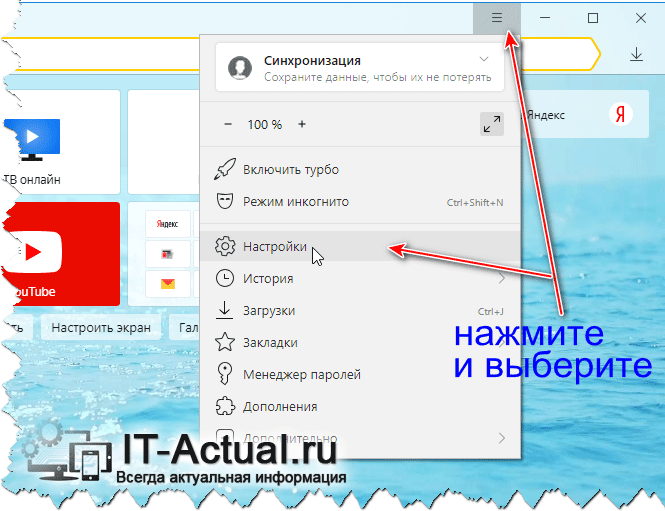
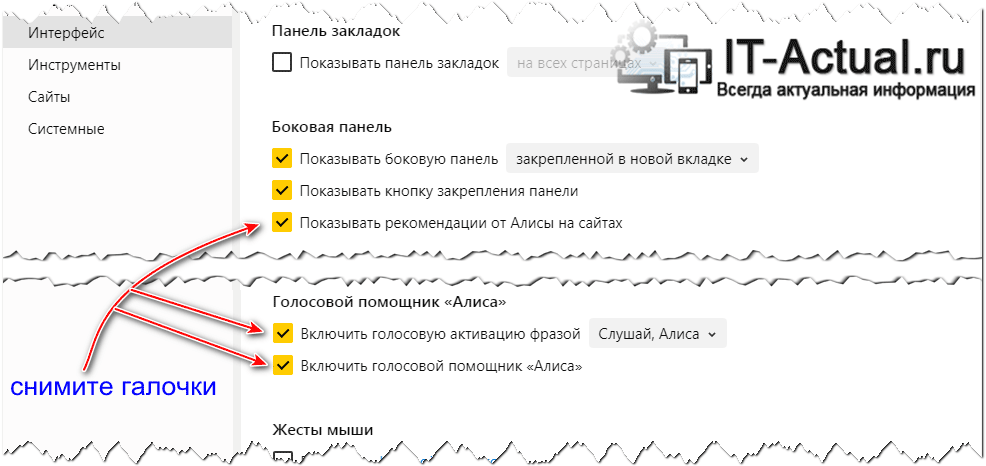
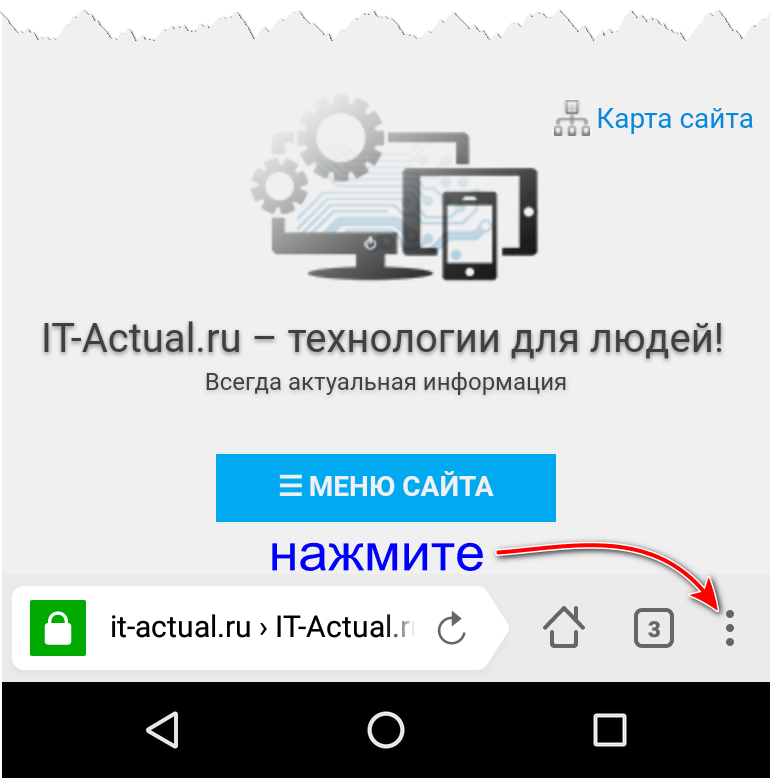
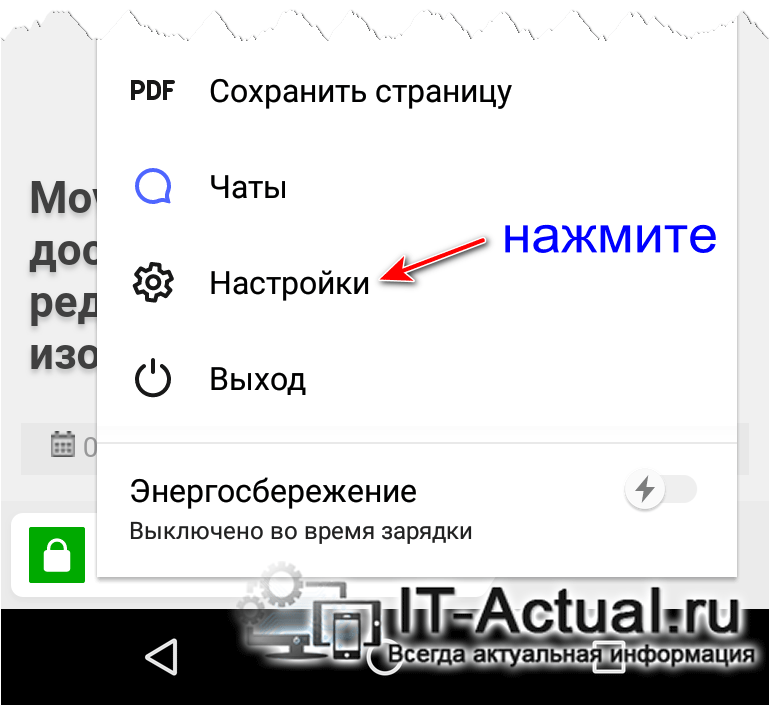

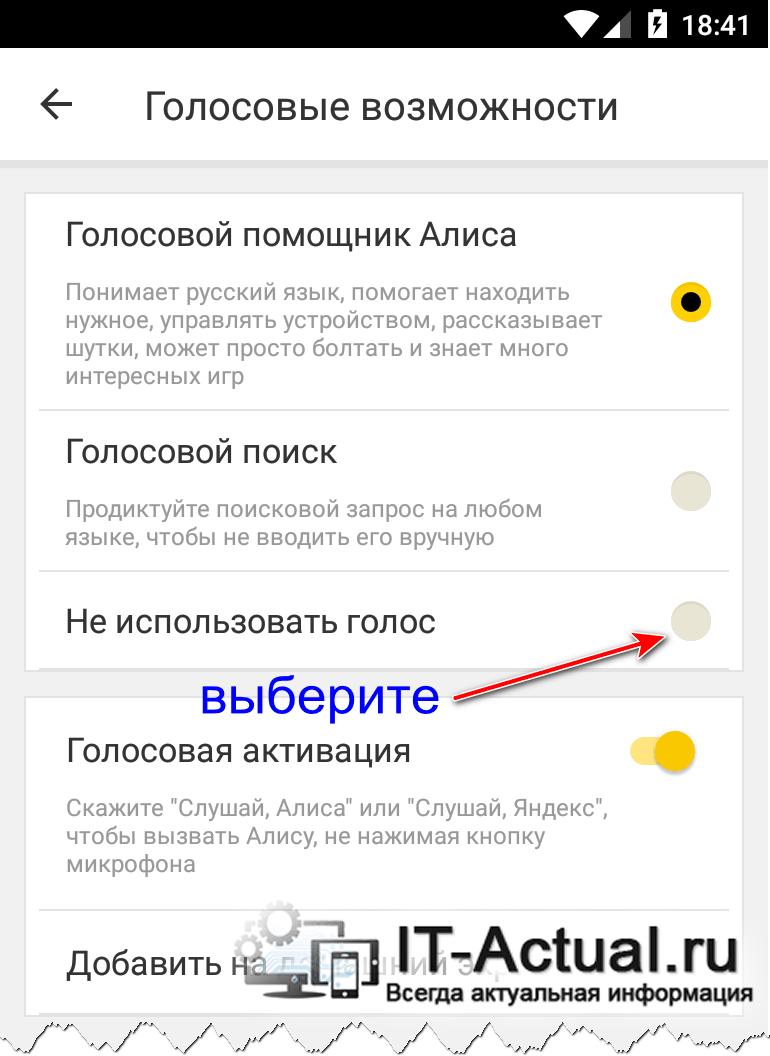

Несколько дней как появилась эта строка “Привет Алиса”, я не пользуюсь этой функцией, сейчас отключу, спасибо!
Полезные советы. У меня тоже была мысль, что может тратить ресурсы смартфона, как и многие другие приложения, работающие в фоновом режиме. Отключу. Спасибо!
Спасибо за информацию. На смартфоне отключила Алису, теперь всё хорошо.
Я в своё время даже удалил яндекс браузер, установил хром, так как эта алиса очень навязчива, когда программисты научатся делать программы как положено…
Алису отключил полностью, как и полагается. Спасибо за толковую инструкцию!
Спасибо автору! Этот помощник не помогал совсем, он мне совсем не нужен. Убрала и довольна.
Отлично! Добавляют без просу всякое в браузер, а пользователям потом это отключай.
При каждом обновлении эта штука опять устанавливается.